Hoe u uw Apple kunt instellen, bekijkt hem een paar minuten Snel

De kans bestaat dat u een zeer druk leven leidt en dat de tijd erg intensief is. Als jij een van die mensen bent die graag je klokken vooruitzet, zodat je sneller dan gepland kunt lopen, dan laat de Apple Watch je dat doen.
De tijd vooruit zetten is een van die oude trucjes die veel mensen hebben gebruiken om zichzelf voor de gek te houden door te denken dat ze vóór het schema werken. Normaal gesproken hoef je alleen maar de minuut vooruit te draaien - dus in plaats van om 8 uur naar je werk te vertrekken, ben je om 8:10 uur de deur uit.
Het probleem met een apparaat als de Apple Watch is dat je het kunt niet handmatig in te stellen omdat het automatisch synchroniseert met je iPhone.
Het Watch OS biedt een oplossing voor dit probleem, echter doordat je de klok een paar minuten vooruit kunt zetten. Op deze manier wordt de valse tijd op de wijzerplaat weergegeven, maar alle herinneringen, afspraken en gebeurtenissen worden nog steeds weergegeven op het moment dat ze zich voordoen.
Om de tijd in te stellen, opent u eerst de instellingen Watch en tikt u vervolgens op "Time "(Zoals hierboven getoond).
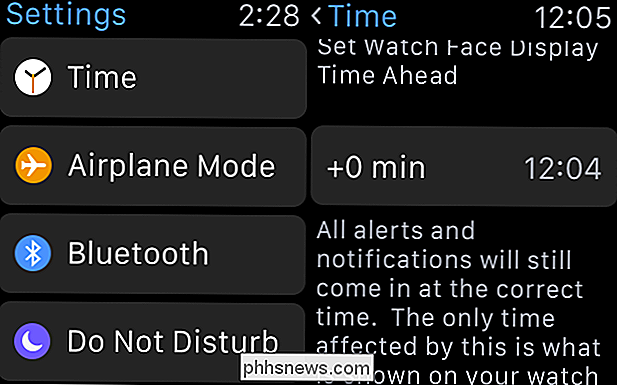
U kunt de tijd ergens tussen 1 en 59 minuten vooruit zetten. In ons voorbeeld stellen we het snel vast met een redelijke snelheid van 10 minuten. Gebruik de digitale kroon om de tijd vooruit te spoelen en tik vervolgens op "Instellen" om je wijzigingen aan te brengen.
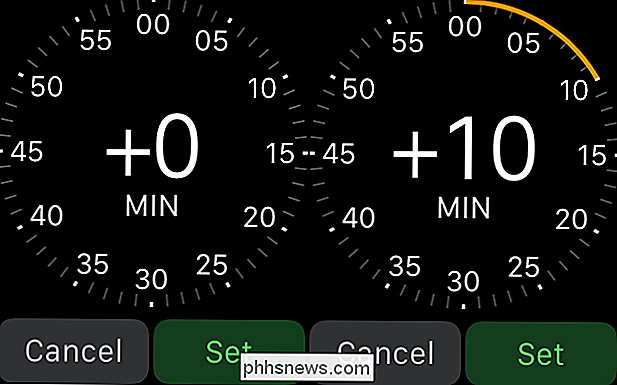
Je kunt de tijd van één tot en met 59 minuten instellen.
Nu, als we terugkeren naar onze wijzerplaat, zien we dat de tijd als zijnde 10 minuten voor de werkelijke tijd.

U kunt zien dat de tijd vooruit is gezet omdat de tijd in Cupertino (CUP) nog steeds wordt weergegeven als 2:25.
Let op, eventuele meldingen, zoals afspraken en herinneringen, zullen nog steeds op het daadwerkelijke tijdstip plaatsvinden. Dit zorgt ervoor dat je niet vergeet en een vergadering bezoekt of opdagen voor een afspraak met een arts die 10 minuten te laat is.
GERELATEERD: Tijdreizen op de Apple Watch
Let op: deze functie is heel anders dan Time Travel, waarmee je de klok vooruit en achteruit kunt draaien om te zien wat voor soort aankomende of afgelopen evenementen je hebt.

Wat is het verschil tussen een VPN en een proxy?
Een proxy maakt verbinding met een externe computer en een VPN maakt verbinding met een externe computer, zodat ze min of meer hetzelfde moeten zijn ding, toch? Niet precies. Laten we eens kijken naar wanneer u elk van beide wilt gebruiken en waarom proxy's een slechte vervanging zijn voor VPN's. Het juiste hulpmiddel selecteren is cruciaal Bijna elke andere week is er een belangrijk nieuwsverhaal over codering, gelekte gegevens, snuffelen, of andere zorgen rond digitale privacy.

Testsoftware stoppen op uw pc: Snapshots van virtuele machines gebruiken
We zijn al lang tegen registratiegrillers en systeemtuners als nutteloze producten die uw geld verspillen, maar hoe gaat u om met opschonen? na het verwijderen van schaduwrijke freeware? Antwoord: dat doe je niet. U voorkomt dat u eerst onzin op uw pc installeert door eerst alles in een virtuele machine te testen.



